Nasıl Yapılır
Windows 11’in verilerinizi toplamasının 7 yolu ve nasıl devre dışı bırakılacağı
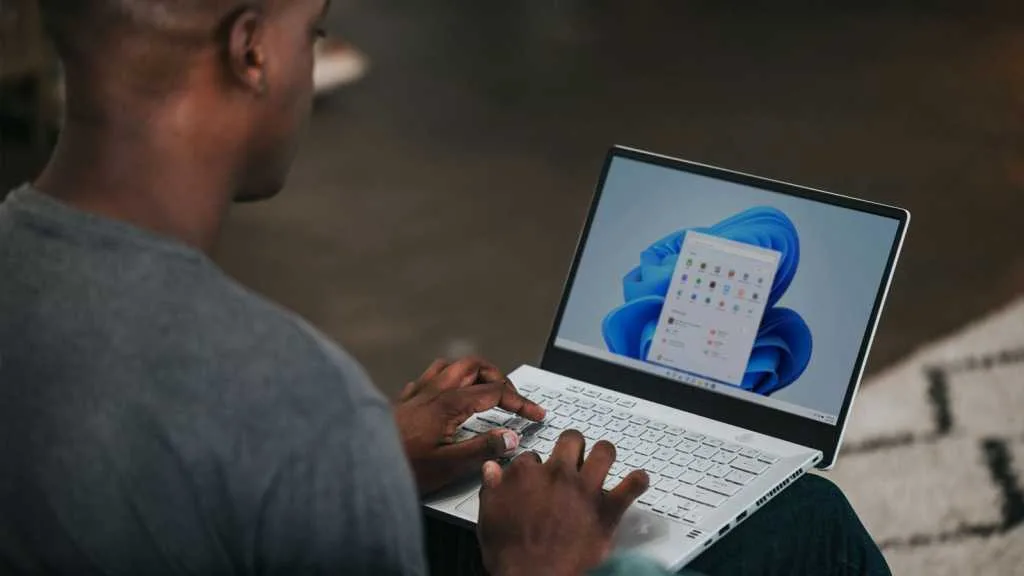
2024 itibarıyla Windows artık sizin hakkınızda her zamankinden daha fazla veri topluyor ve bu, gizlilik meraklıları için gerçek bir endişe kaynağı.
Yakın zamanda duyurulan Geri Çağırma özelliğinin bir gizlilik kabusu olmasının yanı sıra Windows 11, ne yaptığınıza, ne kullandığınıza ve daha fazlasına ilişkin her türlü veriyi zaten topluyor. Ana sistemin çalışması için bunların bir kısmı gerekli, ancak tamamı değil.
Neyse ki Windows 11’in veri toplama işlemlerinin çoğu isteğe bağlıdır. İlk kurulum sırasında izlemeyi reddedebilir veya Microsoft bunu zorlaştırsa bile çoğu şeyi sonradan kapatabilirsiniz.
Windows 11’in verilerinizi toplamasının tüm yollarını ve (mümkün olduğunda) her birini nasıl devre dışı bırakabileceğinizi burada bulabilirsiniz.
Gerekli veriler toplandı
Microsoft, Windows’un etkili, güncel ve çeşitli tehditlere karşı güvenli çalışmasını sağlamak için bu verilerin gerekli olduğunu iddia ederek bazı veri toplama işlemlerini “gerekli” olarak sınıflandırıyor.
Bu veriler, Windows çalıştıran cihazınızın modeli, sisteminizdeki donanım bileşenleri ve ciddi sistem arızaları oluştuğunda tanılama verileri gibi temel ayrıntıları içerir.
Teşhis amacıyla Microsoft’un, Windows güncellemesinin başarıyla uygulanıp uygulanmadığı ve işletim sisteminin amaçlandığı gibi çalışıp çalışmadığı gibi temel hata raporlama verilerini topladığı bildiriliyor. Ayrıca, çalıştırdığınız Windows sürümünün ve yapısının yanı sıra uyguladığınız isteğe bağlı kurulumların yanı sıra yüklediğiniz tüm uygulama ve hizmetleri de toplar.
Yukarıdakilerin hiçbirinden vazgeçemezsiniz, ancak aşağıdakilerin tümü (çoğunlukla) isteğe bağlıdır. Microsoft tarafından toplanan gerekli verilere daha ayrıntılı bir bakış için bu Microsoft Learn makalesine bakın.
Toplanan isteğe bağlı veriler
Toplanan isteğe bağlı verileri incelerken dikkat edilmesi gereken bir nokta var: belirli Windows 11 uygulamaları ve hizmetleri, belirli verilerin toplanmasını gerektirir, ancak uygulamalar ve hizmetlerin kendileri devre dışı bırakılabilir. Bu anlamda bu verinin “isteğe bağlı” olduğunu düşünüyorum.
İşte Windows 11 tarafından toplanan isteğe bağlı veri noktaları ve her birini nasıl devre dışı bırakabileceğiniz. Microsoft, verilerin kapsamlı bir dökümü için burada aşırı ayrıntılara giriyor.
Tarama geçmişi
Jon Martindale / IDG
Windows 11, tarama geçmişiniz ve Microsoft Edge gibi bir Microsoft tarayıcısına yazdığınız tüm arama terimleri dahil olmak üzere web tarama etkinliğinizi izleyebilir. Ayrıca, Microsoft tarayıcılarında yapılandırma ayarlarında yaptığınız ve aramayı etkileyebilecek değişiklikleri de takip edebilir.
Bunu devre dışı bırakmak için şu adrese gidin: Ayarlar > Gizlilik ve güvenlik > Teşhis ve geri bildirimardından geçiş yapın İsteğe bağlı teşhis verilerini gönder ile Kapalı.
Bağlı cihazlar
Hata raporlama ve izleme için veri toplayan aynı ayar, Microsoft’un cihazınız ve ona bağlı her şey hakkında ek ayrıntılar toplamasına da olanak tanır. Buna web kameraları, depolama sürücüleri, ekranlar, eklenti kartları, ağ bağdaştırıcıları, hoparlör ve ses sistemleri, yazıcılar, tarayıcılar ve bilgisayarınıza takabileceğiniz diğer her şey dahildir.
Windows 11 adlarını, sürücülerini, sürücü durumlarını, Wi-Fi ayrıntılarını, kullanılabilir yerel ağları ve daha fazlasını alabilir. Ayrıca, varsayılan uygulama tercihleriniz de dahil olmak üzere Windows 11’i kullanma şekliniz hakkında bilgi toplayabilir.
Bu veri takibini, tarayıcı geçmişinizle aynı şekilde kapatabilirsiniz. Şuraya git: Ayarlar > Gizlilik ve güvenlik > Teşhis ve geri bildirim. Ardından geçiş yapın İsteğe bağlı teşhis verilerini gönder ile Kapalı.
Mürekkepleme ve yazma
Windows 11, klavyede yazılanlar, dikte edilenler ve ekran kalemi veya dokunuşla yapılan tüm mürekkepler dahil olmak üzere, yazdığınız, el yazınızla ve sözlü girişlerinizle ilgili anonimleştirilmiş veriler toplar. Bu, yazdıklarınızın veya dikte ettiğiniz örneklerin yanı sıra Windows transkripsiyonlarını da içerebilir.
Bu veriler, Windows’un ses tanıma ve el yazısını okuma konusunda daha doğru hale getirilmesi gibi ilgili hizmetleri iyileştirmek için kullanılır.
Bunu devre dışı bırakmak için şuraya gidin: Ayarlar > Gizlilik ve güvenlik > Teşhis ve geri bildirim. Ardından geçiş yapın Mürekkep oluşturmayı ve yazmayı geliştirin ile Kapalı.
Ürün ve hizmet performansı
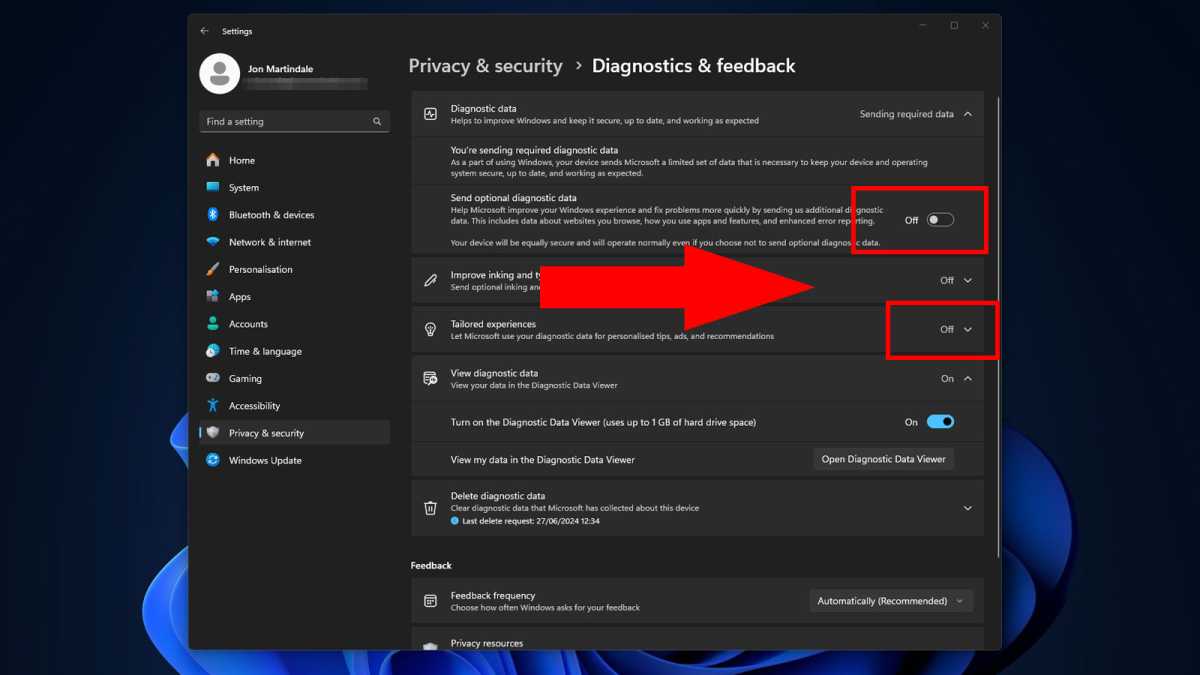
Jon Martindale / IDG
Bu telemetri verileri, cihazınızın ve işletim sisteminin, uygulamaların ve sürücülerin sağlığına odaklanır. İzlenen veriler yalnızca takma ad verilmiş olsa da, verilerin kendisi oldukça zararsızdır.
Bu veriler, Cortana’nın sesli komutlarınıza ne kadar hızlı yanıt verdiği veya yüz tanımanın hesaplamaları başlatıp bitirmesinin ne kadar sürdüğü hakkında bilgiler içerir.
Ayrıca, pil ömrünü optimize etmek için ayar değişiklikleri önermek veya cihazınızın depolama alanı azalıyorsa bir bulut depolama sağlayıcısı önermek gibi bazı özelleştirilmiş deneyimler için de kullanılabilir.
Bunu kapatmak için şuraya gidin: Ayarlar > Gizlilik ve güvenlik > Teşhis ve geri bildirim. Daha sonra ikisini de değiştirin İsteğe bağlı teşhis verilerini gönder Ve Kişiye özel deneyimler ile Kapalı.
Ürün ve hizmet kullanımı
Windows 11, hangi uygulamaları kullandığınızı ve belirli hatalar oluştuğunda hangi uygulamaların çalıştığını izleyen kısmen anonimleştirilmiş veriler toplar. Ayrıca, Microsoft’un doğruluğu ve kullanılabilirliği iyileştirebilmesi için Windows içindeki belirli yardım ve öneri işlevlerini kapatıp kapatmadığınızı da izler.
Bu veriler çoğunlukla Windows’un devre dışı bırakmış olabileceğiniz belirli ayarları etkinleştirmenizi önereceği özelleştirilmiş deneyimler için kullanılır. Ayrıca, en çok kullandığınız uygulamalara bağlı olarak alternatif Microsoft ve üçüncü taraf uygulamaları önermek için de kullanılabilir.
Bu veri toplama işlemini öncekiyle aynı şekilde kapatabilirsiniz: şuraya gidin: Ayarlar > Gizlilik ve güvenlik > Teşhis ve geri bildirimardından ikisini de değiştirin İsteğe bağlı teşhis verilerini gönder Ve Kişiye özel deneyimler ile Kapalı.
Yazılım kurulumu ve envanter
Windows 11 ayrıca çalıştırdığınız uygulamalar, sisteminizdeki kötü amaçlı yazılımdan koruma uygulamaları ve hizmetleri, sürücü güncellemeleri, Windows güncelleme planı, indirmelerin ne zaman başlayıp bittiği, hangi Microsoft Store uygulamalarının yüklü olduğu ve ne zaman güncellenmesi gerekebileceği hakkında bilgi toplar.
Özelleştirilmiş deneyimler özelliği, en sık kullandığınız uygulamalarla karşılaştırılabilir uygulamalar önermek için bu verilerden de yararlanır.
Yine, bu veri toplama işlemini öncekiyle aynı şekilde devre dışı bırakabilirsiniz: şuraya gidin: Ayarlar > Gizlilik ve güvenlik > Teşhis ve geri bildirimardından ikisini de değiştirin İsteğe bağlı teşhis verilerini gönder Ve Kişiye özel deneyimler ile Kapalı.
Konum
Arama sonuçlarının alaka düzeyini artırmak ve size daha alakalı hava durumu ayrıntıları ile diğer yerel bilgileri sağlamak amacıyla Windows 11, Cihazımı Bul özelliği için konum verilerinize ihtiyaç duyar. Konum verileri, izin vermeniz halinde üçüncü taraf uygulamalar tarafından da kullanılabilir.
Windows 11’de konum izlemeyi şuraya giderek kapatabilirsiniz: Ayarlar > Gizlilik ve güvenlik > Konumve bundan emin olmak için Konum hizmetleri olarak değiştirildi Kapalı. Alternatif olarak, aynı sayfadaki uygulama listesini kullanarak bireysel uygulamalarda bu özelliği kapatabilirsiniz.
Windows 11’in sizin hakkınızda hangi verileri topladığını nasıl görebilirsiniz?
Windows 11’in izlediği tüm verilerinizin ayrıntılı bir raporunu istiyorsanız bunun için yerleşik bir araç vardır. Şuraya git: Ayarlar > Gizlilik ve güvenlik > Teşhis ve geri bildirimardından geçiş yapın Teşhis verilerini görüntüle ile Açık.
İstendiğinde Microsoft Store’a gidin ve Teşhis Verileri Görüntüleyici uygulaması. Yaklaşık 1 GB boş depolama alanına ihtiyacınız olacak.
Kurulduktan sonra, Windows 11’in yakın zamanda sizin hakkınızda topladığı tüm verilere ve telemetriye göz atmak ve ayrıca Microsoft’a en fazla veriyi hangi uygulamaların gönderdiğine ilişkin ayrıntılara göz atmak için bunu kullanabileceksiniz.
